iPhone 設定中 FaceTime 呈灰色:修復
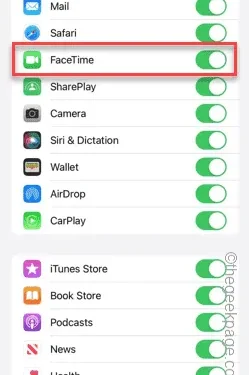
您的 iPhone 設定中的 FaceTime 是否呈現灰色?如果 FaceTime 呈現灰色顯示,您將無法與其他人進行 FaceTime 通話。與 iPhone 上的其他問題一樣,這個問題也可以修復。因此,請按照以下步驟修復 iPhone 上的 FaceTime。
修復 1 – 啟用 FaceTime
您的 iPhone 上可能禁用了 FaceTime。
步驟 1 –首先轉至「設定」頁面。
步驟 2 –接下來,前往「螢幕時間」設定。
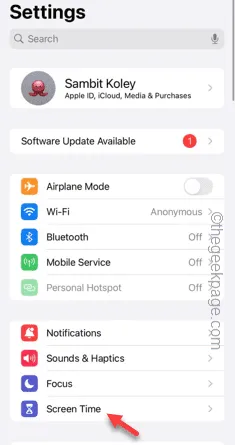
步驟 3 –向下滑動找到「限制」模式。
步驟 4 –之後,點選開啟「內容和隱私限制」模式。
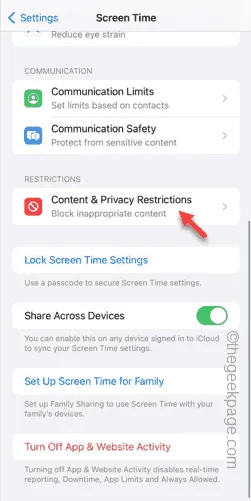
步驟 5 –開啟「允許的應用程式」。
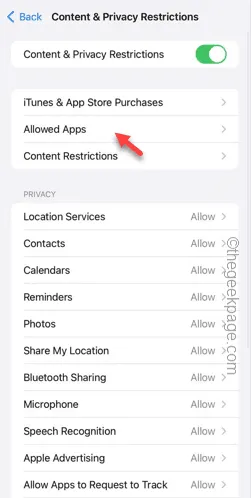
步驟 6 –在允許的應用程式頁面中,確保手機上啟用了「 Face Time 」。
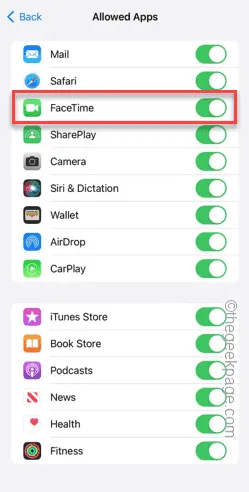
啟用 Face Time 功能後,您可以使用它與朋友聯繫。測試一下這是否有效。
修復 2 – 強制重啟網絡
您必須強制重新啟動手機上的網路。只需啟用飛行模式並停用它即可。
步驟 1 –從 iPhone 螢幕頂部向下滑動。
步驟 2 –接下來,點擊控制中心中的「飛機」 按鈕以啟動飛行模式。
這將禁用手機上所有與網路相關的功能(Wi-Fi、藍牙、蜂窩數據)。
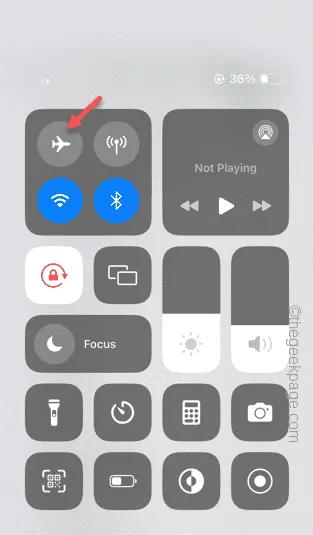
步驟 3 –等待至少 30 秒。
步驟 4 –接下來,向下滑動以再次訪問控制中心。
步驟 5 –點選「飛航模式」以停用手機上的飛航模式。
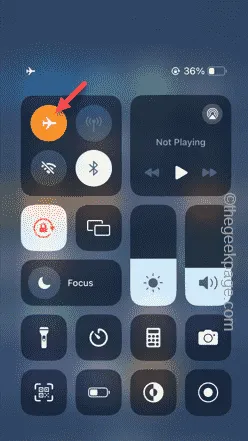
停用飛航模式後,等待裝置連線至 Wi-Fi 或藍牙。嘗試與你的朋友面對面。
修復 3 – 重置網路設置
完全重置手機上的網路設定。
步驟 1 –在「設定」頁面中,前往「一般」選項。
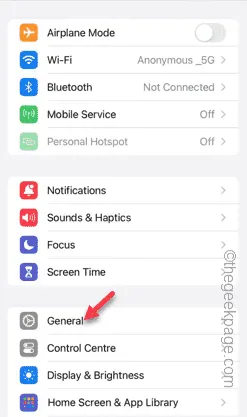
步驟 2 –向下滑動並開啟「傳輸或重置 iPhone」選項。
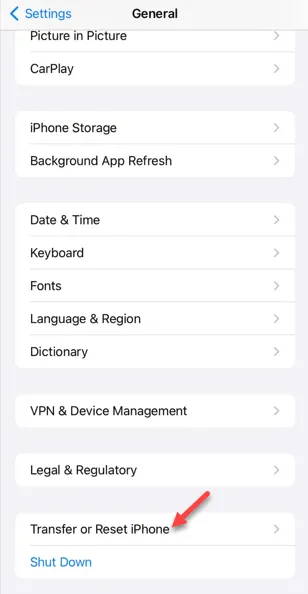
步驟 3 –點擊那裡的「重置」選項。
步驟 4 –您將看到幾個選項,用於重置多項 iPhone 功能。使用“重置網路設定”選項。
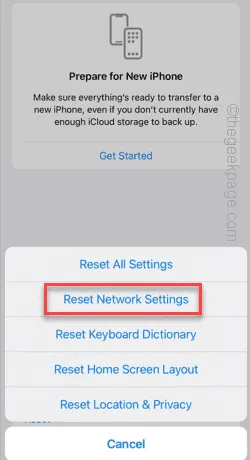
步驟 5 –您必須輸入密碼才能開始重設程序。
步驟 6 –最後一次點選「重置網路設定」以重新確認您重置手機網路設定的選擇。
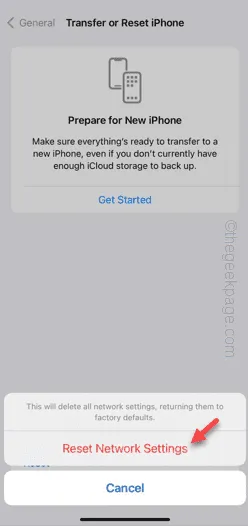
您的手機將自動重啟,網路模組將會重置。等待過程完成並且手機正常重新啟動。
此後,您可以重試其他人的 FaceTime。
修復 4 – 強制重啟設備
還是無法使用 FaceTime?嘗試強制重啟手機並測試。
步驟 1 –先點選一次音量調高按鈕。
步驟 2 –接下來,點選「音量調低」按鈕。
第三步——下一步非常重要。按住手機上的電源按鈕。忽略螢幕上的任何訊息並按住電源按鈕,直到您在黑畫面上看到Apple 標誌。

這意味著設備已成功強制重啟。



發佈留言